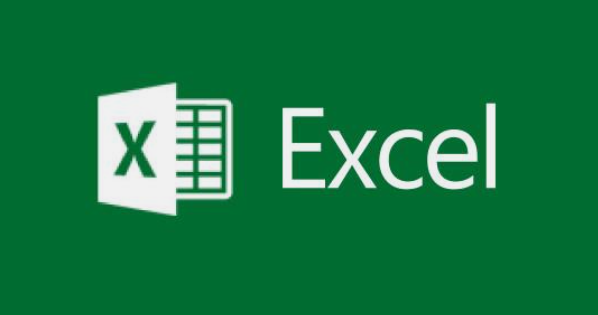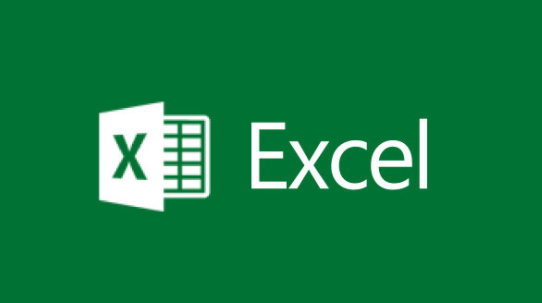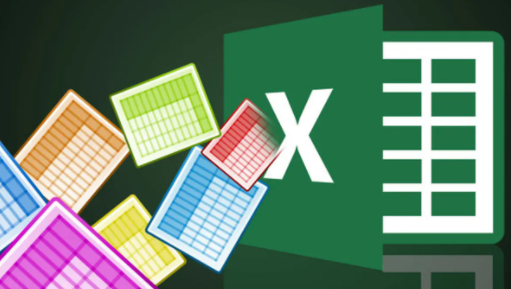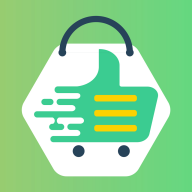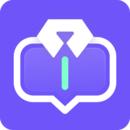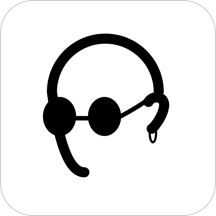excel已损坏文件怎么修复 已损坏文件修复教程
发布时间:2020-09-22 15:47:40来源:pi7手游网作者:匿名
经常使用excel办公的小伙伴,可能会碰到打开excel文件时系统提示已损坏的情况,这时可以到信任中心去更改受信任的位置,下面就跟着小编来看看具体的操作方法吧。
Excel相关攻略推荐:
Excel2019制作回归图标方法是什么 制作回归图表步骤解析
Excel根据单元格颜色求和怎么操作 根据单元格颜色求和操作教程
方法/步骤分享:
一、首先打开excel文件,并在弹出的对话框中,点击【确定】,然后点击【文件】选项卡。


二、接着依次点击左侧的【更多】>【选项】。

三、在弹出的【Excel选项】窗口,点击左侧【信任中心】,接着点击【信任中心设置】按钮。
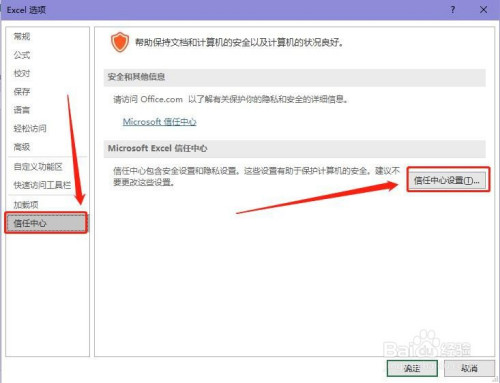
四、进入【信任中心】界面之后,点击左侧【受保护的视图】,然后把右侧的三个选项全部勾选。

五、接着点击左侧【受信任位置】,再找到【添加新位置】,点击打开。
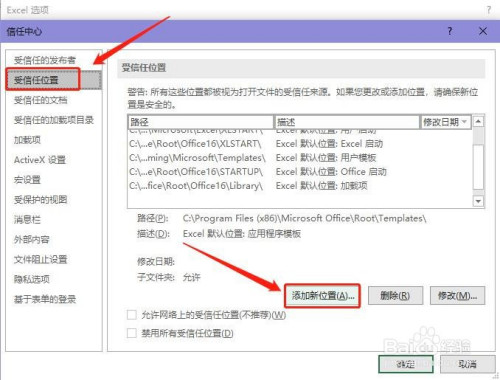
六、在弹出的对话框中,点击【浏览】按钮,选择我们打不开的文件,再勾选【同时信任此位置的子文件夹】,最后点击【确定】即可。

看了这么多,你学会了吗?想要获得最新资讯就来佩琪手游网!简单易懂的软件教程、令人耳目一新的游戏玩法这里统统都有,更多精彩不容错过!
注:文中插图与内容无关,图片来自网络,如有侵权联系删除。
上一篇:百度网盘青春版名字怎么设置
下一篇:京东怎么催单让提前送达
相关推荐
宫廷晋升男女手游,是一款深受玩家喜爱的古代宫廷题材手游。2024宫廷晋升游戏中,玩家将穿越回盛世皇朝,体验宫廷生活的点点滴滴。在这里,你可以与众多角色互动,通过智慧与策略,逐步提升自己的宫廷地位。游戏画面精美,剧情扣人心弦,更有丰富的服饰、饰品供你搭配,展现你的独特魅力。快来宫廷晋升男女手游,开启你的宫廷晋升之旅吧!
- 热门教程
- 最新教程
-
01

Facebook:连接世界的社交巨头 2024-10-28
-
02

IOS6 降级 5.1.1 教程,让你升级无后顾之忧,畅玩苹果系统 2024-10-24
-
03

WINDOWS18求求19:畅享未来科技,提升工作效率与生活品质的最佳选择 2024-10-22
-
04

下厨房怎么添加厨房用具 2024-10-08
-
05

大众点评怎么取消免密支付 2024-09-30
-
06

IQOO手机怎么拦截陌生人短信 2024-09-13
-
07

wps宏编辑器有什么用 2024-09-13
-
08

微信全国地震预警在哪看 2024-08-15
-
09

优酷邀请别人怎么邀请 2024-08-14
-
010

Boss直聘工作经历怎么加 2024-08-14